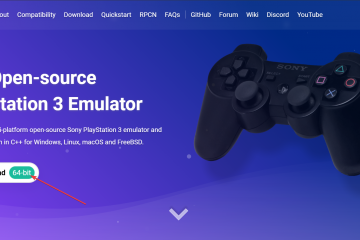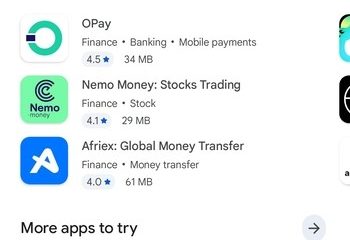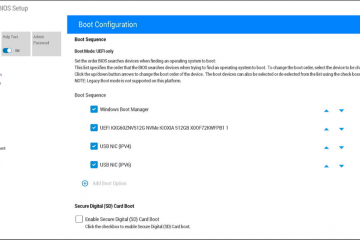Définir Yahoo comme page d’accueil dans Google Chrome vous permet d’accéder rapidement à Yahoo News, Yahoo Mail et à vos outils de tableau de bord préférés dès l’ouverture du navigateur. Si vous utilisez Yahoo fréquemment, apprendre comment faire de Yahoo ma page d’accueil sur Google Chrome vous aide à rationaliser votre navigation quotidienne et à conserver les mises à jour essentielles au premier plan. Ce guide vous guide à travers chaque étape de l’utilisation des paramètres de page d’accueil et des commandes de démarrage intégrés de Chrome.
Pourquoi définir Yahoo comme page d’accueil dans Chrome ?
Définir Yahoo comme page d’accueil Chrome vous garantit d’accéder directement aux outils de recherche, d’actualités et de messagerie de Yahoo sans naviguer manuellement vers le site. C’est utile si vous préférez le tableau de bord de Yahoo, si vous comptez sur Yahoo Finance ou si vous souhaitez simplement que la page d’accueil corresponde à vos habitudes de navigation quotidiennes. La page d’accueil et les commandes de démarrage de Chrome rendent ce processus simple et personnalisable.
Comment faire de Yahoo ma page d’accueil sur Google Chrome
Suivez ces étapes pour modifier les paramètres de votre page d’accueil de Google Chrome et définir Yahoo comme page de destination par défaut. Ces étapes fonctionnent sous Windows, macOS, Linux et ChromeOS.
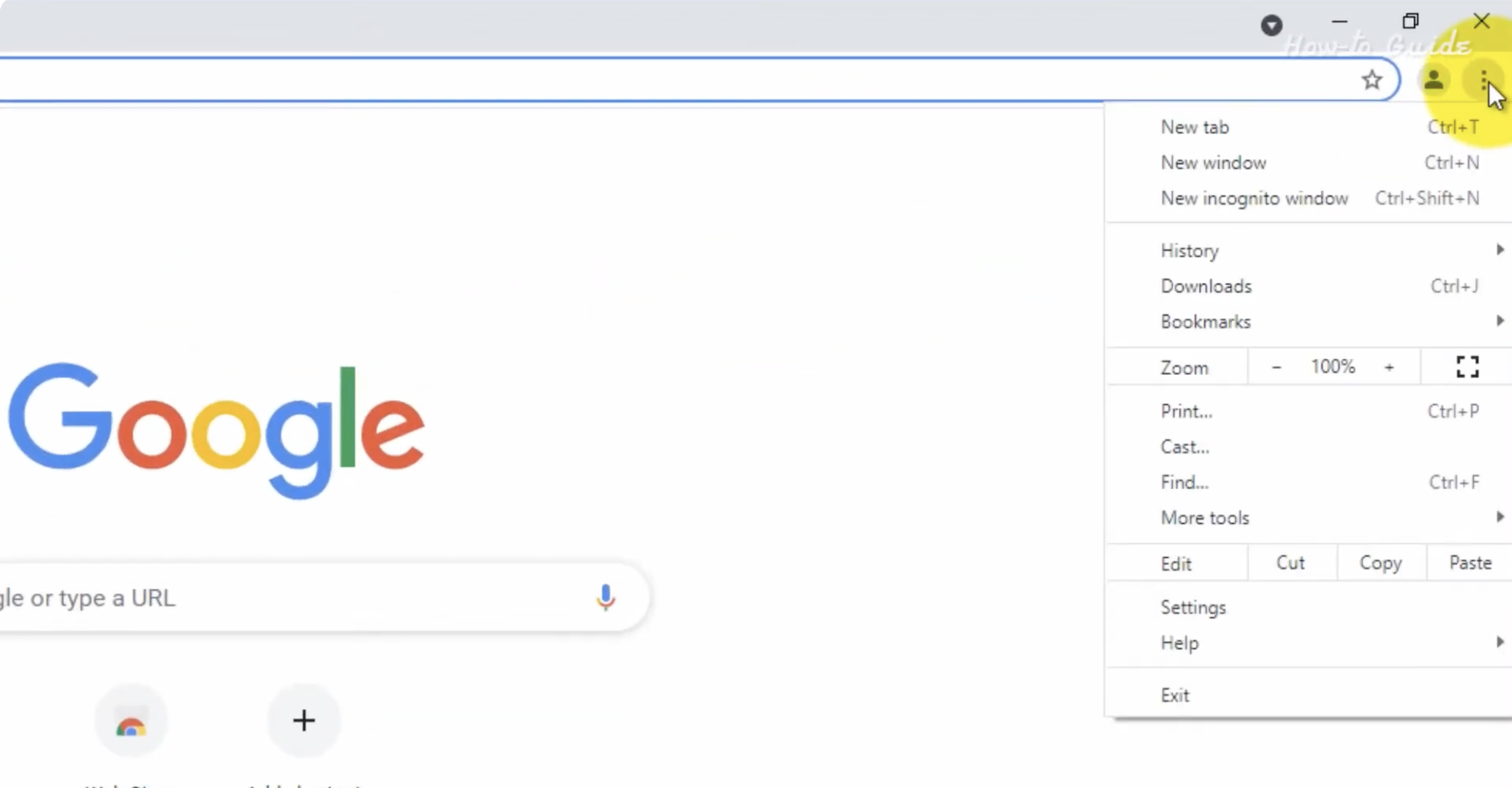
Étape 1 : Ouvrez Google Chrome
Lancez Google Chrome depuis votre bureau, votre barre des tâches, votre Dock ou le menu des applications. Vérifiez que le navigateur est entièrement chargé avant de continuer.
Étape 2 : Accédez à la page d’accueil de Yahoo
Cliquez sur la barre d’adresse en haut de Chrome. Tapez www.yahoo.com et appuyez sur Entrée. Vérifiez que la page d’accueil Yahoo se charge correctement. Cliquez sur les trois points verticaux dans le coin supérieur droit de Chrome. 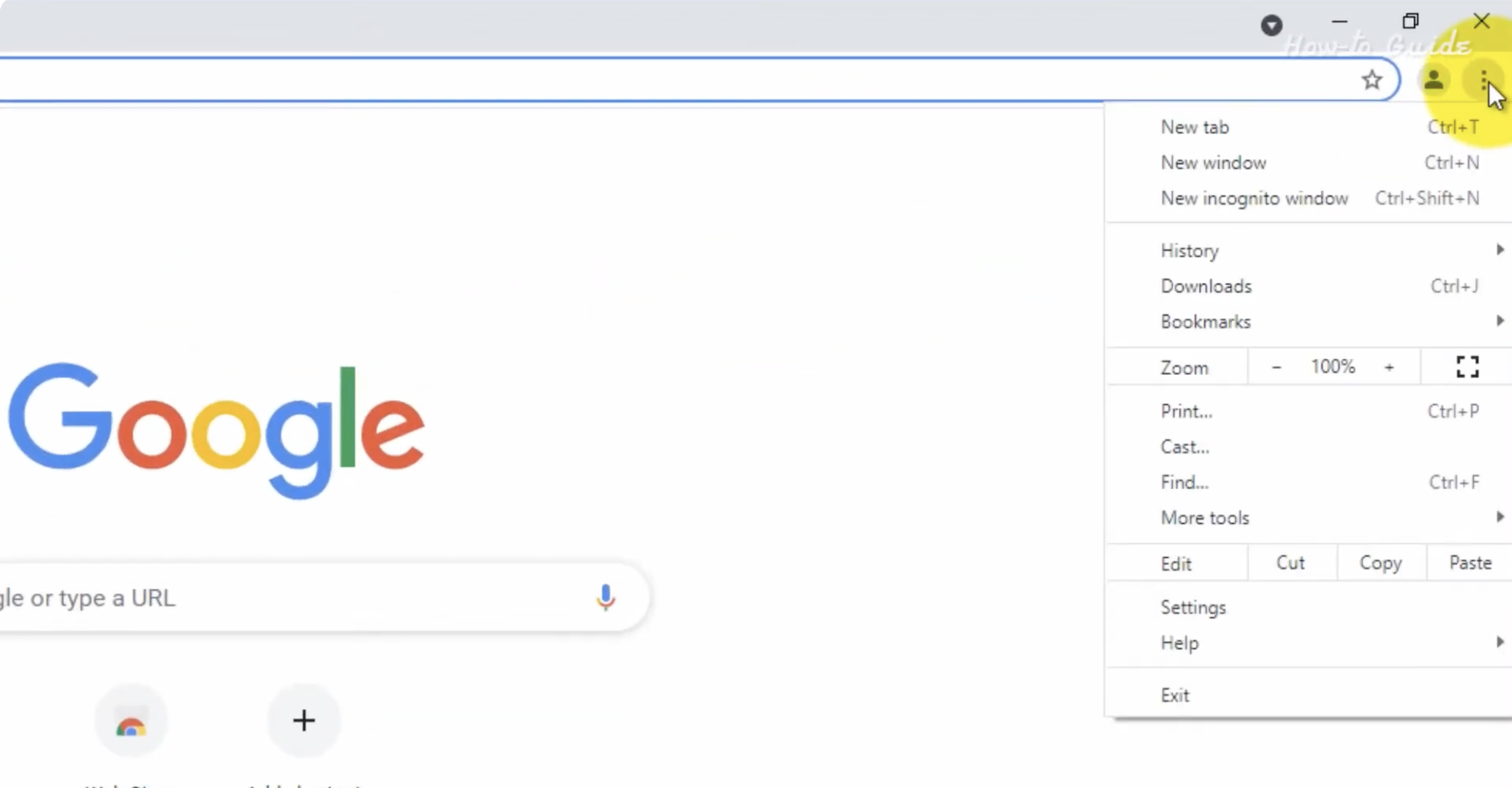 Cela ouvre le menu complet des paramètres et des outils de Chrome.
Cela ouvre le menu complet des paramètres et des outils de Chrome.
Étape 4 : Ouvrir les paramètres de Chrome
Sélectionnez Paramètres dans le menu déroulant. 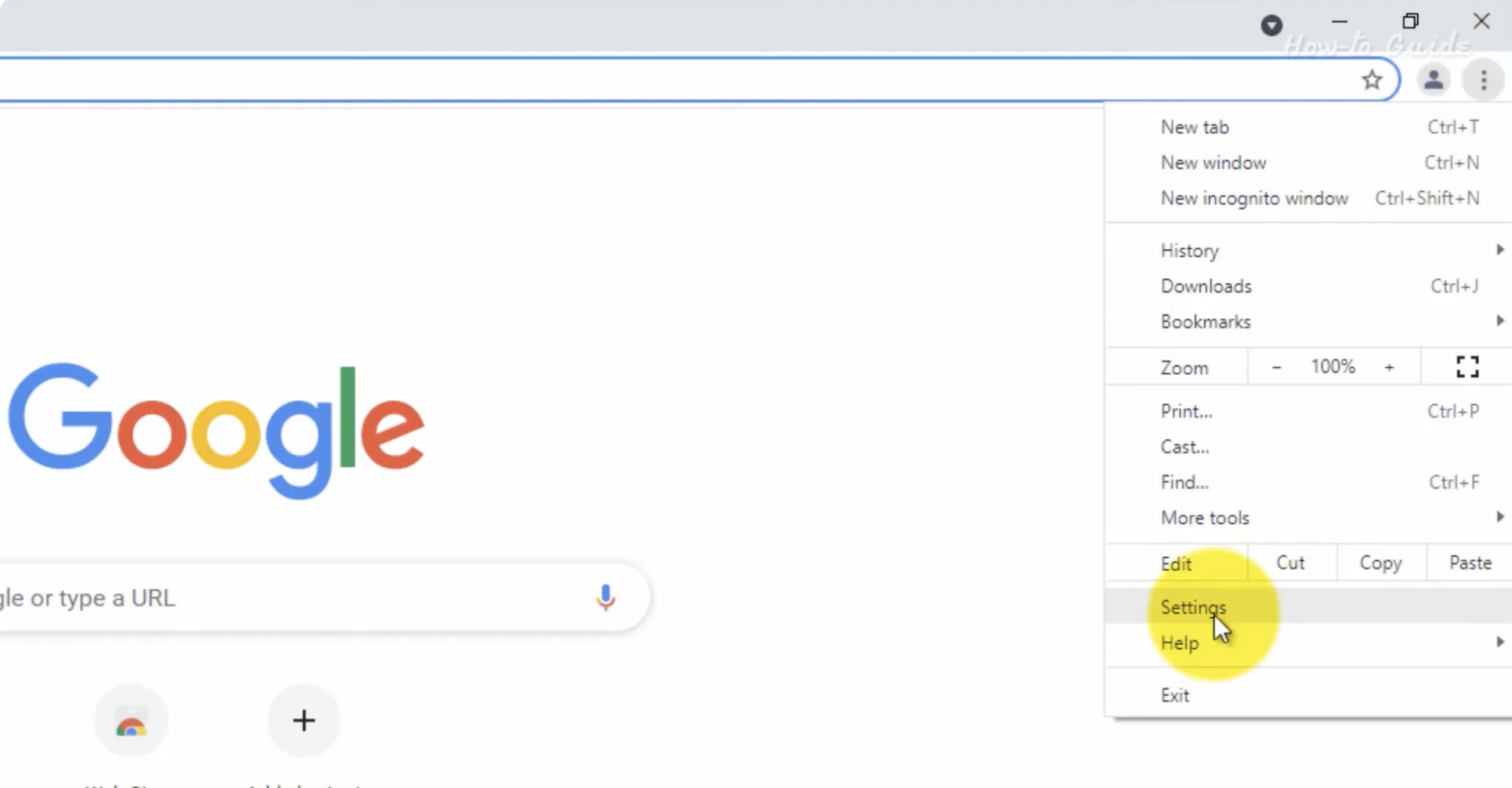
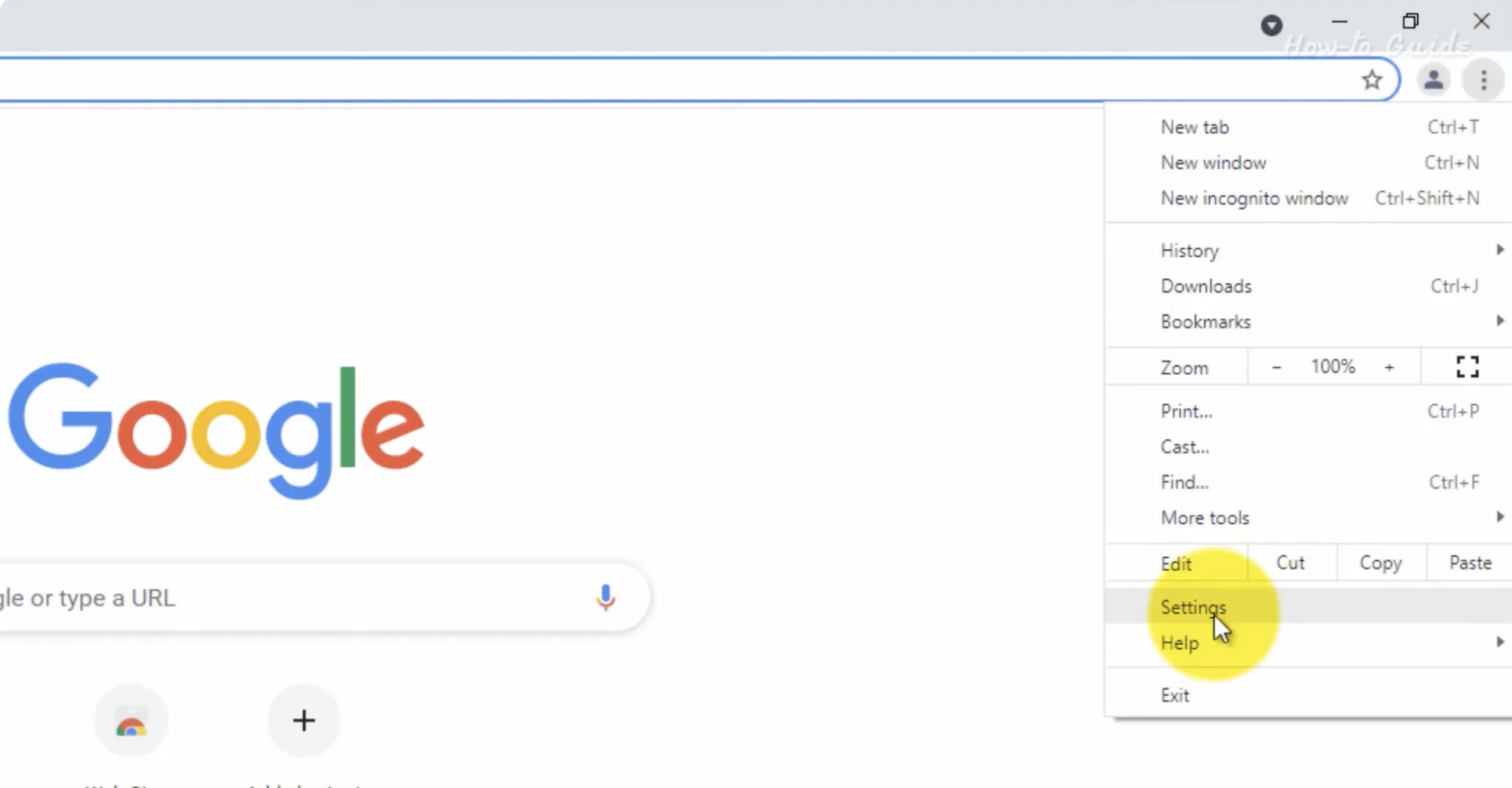 Chrome ouvre la page des paramètres dans un nouvel onglet. Accédez à la section Apparence.
Chrome ouvre la page des paramètres dans un nouvel onglet. Accédez à la section Apparence. 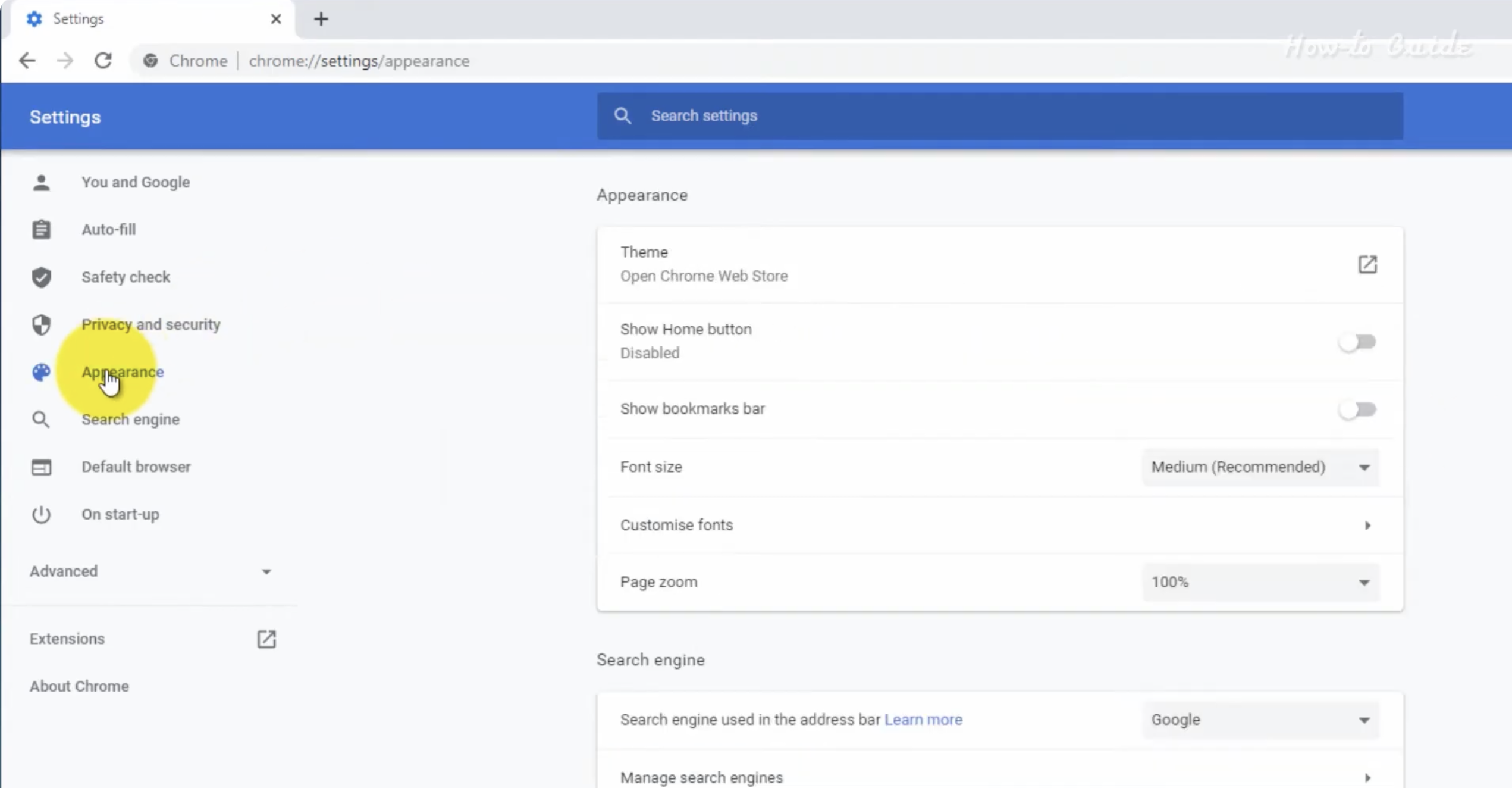
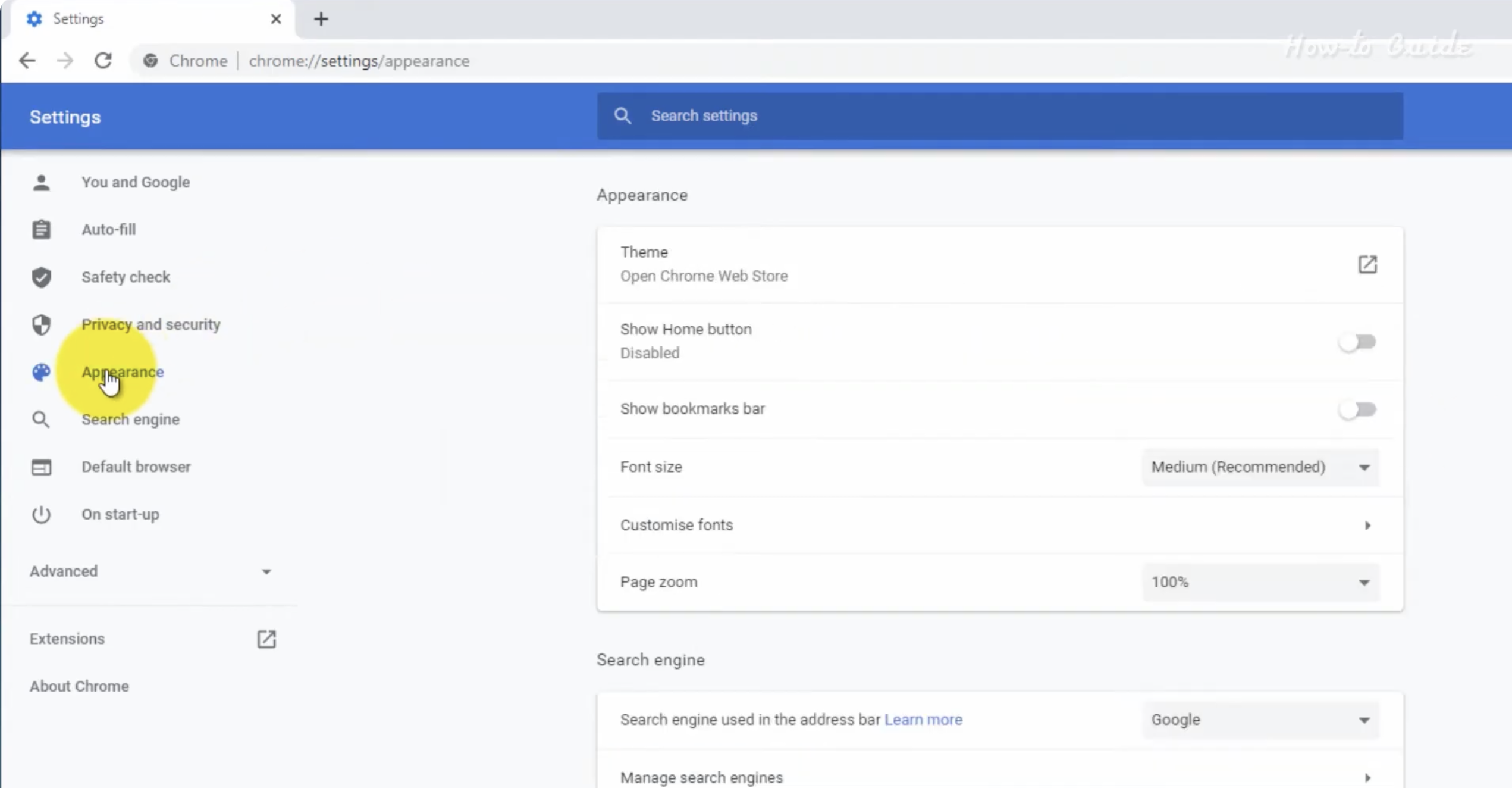
Étape 5 : activer et définir le bouton d’accueil
Activez l’option intitulée Afficher le bouton d’accueil. Choisissez l’option permettant de saisir une adresse Web personnalisée. Tapez https://www.yahoo.com dans le champ. L’icône d’accueil de votre navigateur vous mènera désormais directement à Yahoo.
Étape 6 : Définir Yahoo comme page de démarrage
Si vous souhaitez également que Yahoo s’ouvre à chaque démarrage de Chrome, ajustez vos préférences de démarrage.
Faites défiler jusqu’à la section Au démarrage. Sélectionnez Ouvrir une page ou un ensemble de pages spécifique. Cliquez sur Ajouter une nouvelle page. Entrez https://www.yahoo.com et enregistrez vos modifications.
Résoudre les problèmes de page d’accueil Yahoo dans Chrome
La page d’accueil ne cesse de changer : Recherchez les extensions indésirables sous chrome://extensions. Yahoo n’enregistre pas en tant que page d’accueil : assurez-vous que Chrome n’est pas géré par une organisation ou une politique. Chrome ouvre une autre page : Vérifiez à nouveau la section Au démarrage pour vous assurer que Yahoo est la seule page enregistrée. Yahoo se charge lentement : effacez les données de navigation et désactivez les plugins inutilisés.
Conclusion
Apprendre comment faire de Yahoo ma page d’accueil sur Google Chrome vous donne un accès instantané aux outils de recherche, aux actualités tendances et au tableau de bord de messagerie de Yahoo chaque fois que vous ouvrez le navigateur. En ajustant la page d’accueil, le bouton d’accueil et les paramètres de démarrage de Chrome, vous pouvez rationaliser votre flux de navigation et créer une expérience plus rapide et plus personnalisée. Une fois configuré, Yahoo devient votre hub par défaut pour des mises à jour quotidiennes et une navigation rapide.